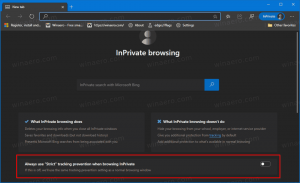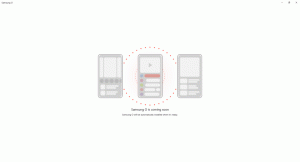Come modificare il modello del nome della copia del file in Windows 11
È possibile modificare il modello del nome della copia del file in Windows 11. Ti permetterà di personalizzare il nome del file che Explorer assegna quando lo copi nella stessa cartella, ad es. insieme a Ctrl + C/Ctrl + V o con trascinamento della selezione.
Annuncio
Come forse già saprai, se tu trascinare e rilasciare un file nella stessa cartella, Windows 11 Explorer chiamerà il file copiato come "Nome file - Copia". Le prossime copie del file verranno denominate Nome file - Copia, Nome file - Copia (2) e così via.

Puoi personalizzare il modello per le copie dei file, quindi Esplora file utilizzerà un nome personalizzato per ciascuno dei file.

Modifica il modello del nome della copia del file in Windows 11
- Apri il Editor del Registro di sistema; per questo, premi Vincita + R e digita
regedit. - Vai al seguente percorso:
HKEY_CURRENT_USER\SOFTWARE\Microsoft\Windows\CurrentVersion\Explorer. - Qui, fai clic con il pulsante destro del mouse su Esploratore chiave crea e seleziona Nuovo > tasto e chiamalo Modelli di denominazione.

- Infine, a destra del Modelli di denominazione key, crea un nuovo valore di stringa (REG_SZ) e chiamalo CopiaNomeModello.

- Imposta i suoi dati di valore utilizzando il seguente modello predefinito:
%s - Copia. Questo è il valore predefinito che puoi modificare, ad esempio,%S. Questo rimuoverà l'estensione del nome " - Copia".
- Le copie dei file verranno ora denominate come Nome file (2), Nome file (3) e così via.

Hai fatto! La modifica verrà applicata immediatamente. Non è necessario disconnettersi da Windows 11 o riavviare il sistema operativo.
Puoi personalizzare ulteriormente il modello di denominazione della copia, aggiungendo del testo aggiuntivo prima o dopo il "%S" discussione. Quindi verrà utilizzato nel nome del file copiato.
Esempi del valore CopyNameTemplate
Se imposti il CopiaNomeModello valore dati a
Duplicato di %s
Oppure cambi il CopiaNomeModello valore dati a
%s (duplicato)
Con questo nuovo schema di denominazione, quando crei copie di file nella stessa cartella, verranno denominate come
- Nome del file
- Nome file (duplicato)
- Nome file (duplicato) (1)
- Nome file (duplicato) (2) e così via.

Per annullare le modifiche apportate, è sufficiente eliminare il CopiaNomeModello valore stringa dal Registro in qualsiasi momento.
Questo è tutto.